Bitte haben Sie Verständnis, dass Shamrock Telefon- oder Mail-Support nur für eigene Kunden anbietet. Falls Sie einen VoIP-Adapter aus anderer Quelle bezogen haben, wenden Sie sich bei Fragen bitte an Ihren Lieferanten.
Allgemeine Fragen
Beispiele für Konfigurationen
Fuer welche Betriebssysteme eignen sich Primux-SIP-Adapter?
Alle Primux-VoIP-Adapter werden mit einer CD geliefert, die CAPI-Treiber (Common Application Program Interface) für alle aktuellen Client- und Server-Windows-Versionen (32 und 64 Bit) ab Windows XP enthält.
Ferner sind auch Treiber für Linux-Kernel-Versionen ab 2.4 enthalten. Unter allen Betriebssystemen werden auch erweiterte CAPI-2.0-Funktionen unterstützt, beispielsweise Fax (T.30 with extensions) und Echo-Unterdrückung.
Wie erhalte ich ein Update des CAPI-Treibers?
Besonderheiten der MAC-Lizenz
Für den Einsatz in virtuellen Maschinen bieten wir eine Version des Primux-SIP-Adapters an, die keinen USB-Dongle benötigt. Dazu erhalten Sie eine Lizenzdatei, die die MAC-Adresse Ihres Netzwerkadapters beinhaltet. Dabei ist folgendes zu beachten: Es gibt kein Rückgabe- und/oder Widerrufsrecht. Die MAC-Adresse ist kundenspezifisch und daher kein Standard-Produkt mehr. Der Endkunde muss eine Nutzungs- und Vertragsstrafe-Erklärung unterschreiben. Ein entsprechendes Schreiben erhalten Sie nach der Bestellung.
Zur Ermittlung der MAC-Adresse öffnen Sie in der Windows-Systemsteuerung das "Netz- und Freigabecenter". Dort sehen sie ein oder mehrere Netzwerke in der Übersicht. Wählen Sie davon das Hauptnetzwerk aus, bei "Verbindung" steht dort üblicherweise "Ethernet". Klicken Sie auf dieses Wort und wählen Sie "Details". Unter "Physische Adresse" finden Sie die MAC-Nummer, sie hat zum Beispiel diese Form: 00-E8-5E-87-21-9B. Kontrollieren Sie bitte doppelt, wenn Sie diese Adresse abschreiben, denn bei einer falschen Angabe der MAC-Nummer wird die Lizenzdatei nicht funktionieren.
Was passiert bei einem Rechnerwechsel und einer Primux-SIP-Lizenz mit MAC-Bindung?
Wenn Sie den Rechner austauschen oder die Netzwerkkarte getauscht wurde, auf dem der Primux-SIP-Treiber installiert ist, ändert sich natürlich die MAC-Adresse der Netzwerkkarte. Sie können bei der Gerdes AG dann eine neue Lizenzdatei beantragen. Wenden Sie sich dazu an die Gerdes AG. Dies ist im Normalfall aber nur kurz nach dem Kauf möglich. Eine spätere Änderung der MAC-Adresse bedingt einen Neukauf.
Kann man Primux-SIP-Lizenzen mit "echten" ISDN-Karten in einem PC kombinieren?
Ja, Sie können auf einem PC Primux-ISDN-Karten und SIP-Adapter kombinieren, Es können sogar mehrere ISDN-Karten und mehrere SIP-Lizenzen kombiniert werden.
Was genau bedeutet die 2 bei SIP2-USB oder SIP2-MAC?
Lizenzpflichtig ist die Anzahl der gleichzeitig nutzbaren Kanäle. Das passt sehr gut zu CapiFax: Bei der Version SIP-2 können Sie also 2 Verbindungen gleichzeitig nutzen, zum Beispiel auf einem Kanal senden und gleichzeitig ein Fax empfangen. Bei VoIP muss man pro Rufnummer mit einem SIP-Konto und SIP-Controller arbeiten, um die Rufnummern unterschiedlich konfigurieren zu können. Die Anzahl dieser SIP-Konten ist hierbei prinzipiell unbeschränkt. Sie können also zum Beispiel auch 15 SIP-Konten anlegen, je eines fur jeden Mitarbeiter. Wechselweise können diese dann auch Faxe senden. CapiFax verwaltet die Abarbeitung sequentiell automatisch. Nur gleichzeitig kann man nicht auf mehr als 2 Verbindungen senden und empfangen.
Ist der Betrieb in einer virtuellen Maschine möglich?
Ja. Den Primux-SIP-Adapter gibt es in zwei Varianten - einmal mit einem USB-Dongle, dessen Einsatz in einer virtuellen Maschine (VM) allerdings problematisch sein kann. Weiterhin gibt es die Software in Kombination mit einer personalisierten Lizenzdatei, die die MAC-Adresse (Seriennummer der Netzwerkkarte) beinhaltet. Diese Variante ist ohne Probleme in einer VM verwendbar.
Ist ein Trace der SIP-Daten möglich?
CapiFax-Versionen ab V5.16 erlauben die einfache Erstellung von SIP-Traces im Konfigurationsprogramm unter „Primux-Tools“
Im Primux-Programmverzeichnis (z.B. C:\Program Files (x86)\Gerdes Aktiengesellschaft\PrimuX ISDN) findet sich ein Tool namens "ctracer". Man kann ihn z.B. so per Kommandozeile aufrufen:
ctracer -x raw c:\work\trace.dmp
Nach Abschluss des Traces (mit Strg-C) muss man die Trace-Daten erst als Textdatei lesbar machen:
ctracer -i c:\work\trace.dmp c:\work\trace.txt
Dieser Trace enthält alle SIP-Pakete und verwendete Netzwerkadressen. Er kann bei Anmeldeproblemen bei Ihrer Telefonanlage hilfreich sein.
Anrufe kommen auf einer neuen MSN nicht an.
Bestimmte Provider (z.B. Sipgate) melden einige Zeit keine Anrufe mehr auf einer (z.B. in CapiFax oder CapiCall) neu konfigurierten Nummer, die vorher als SIP-Antwort "404 Not found" zurückgab, als die MSN noch nicht existierte. Es funktioniert erst, nachdem sich der VoIP-Treiber beim Provider neu registriert hat. Das passiert typischerweise in Zeitabständen von 10 Minuten oder mehr. Man kann die Wartezeit abkürzen, indem man den PC, auf dem der SIP-Treiber läuft, neu startet.
Manchmal werden Anrufe nicht angenommen.
Dies könnte mit einem von Microsoft Anfang 2018 neu eingeführten Verhalten der Firewall in Windows zusammenhängen. Hintergrund: Router wie etwa die Fritz!Box erzwingen ein Neuregistrieren einer VoIP-Rufnummer z.B. erst nach 5 Minuten, aber die Windows-Firewall lässt Antwortpakete nur innerhalb von 2 Minuten durch, so dass dann ankommende Rufe nicht erkannt werden. Abhilfe (am Beispiel von Windows 10):
- Windows Defender Security Center starten (z.B. durch Klick auf das Schild-Symbol rechts unten in der Taskleiste).
- Dort "Firewall- & Netzwerkschutz" anklicken und dann ganz unten "Erweiterte Einstellungen" wählen.
- Die Firewall-Einstellungen öffnen sich als neues Fenster.
- Links auf "Eingehende Regeln" klicken und dann rechts oben auf "Neue Regel...".
- Option "Port" wählen und "Weiter" klicken; "UDP" wählen, bei "Bestimmte lokale Ports" die Zahl "5060" eingeben, "Weiter".
- Option "Verbindung zulassen", Weiter, zulassen für Domäne und Privat, Weiter.
- Als Name z.B. "VoIP-CAPI" eingeben, "Fertig stellen" wählen.
Ich moechte die Anzahl gleichzeitiger Verbindungen nachtraeglich erhoehen.
Wenn Sie zum Beispiel ursprünglich den SIP-2 bestellt haben und im Laufe der Zeit damit nicht mehr auskommen, können Sie die Firma Gerdes kontaktieren und Ihre Lizenz erweitern. Sie erhalten dann entweder einen neuen USB-Dongle oder eine neue Lizenzdatei. Alternativ kann man auch mehrere USB-Sticks gleichzeitig einstecken und erhält dann die aufsummierte Anzahl an Kanälen.
Verschiedene Durchwahlen auf einem SIP-Account
Um mehrere eigene Rufnummern mit der VoIP-CAPI zu benutzen, gibt es mehrere Möglichkeiten.
1. Für jede eigene Rufnummer (z.B. Durchwahl in der TK) wird ein eigener SIP-Benutzer angelegt. Dieser SIP-Benutzer wird in der VoIP-CAPI konfiguriert und steht so auch CapiFax zur Verfügung. Dies funktioniert immer, hat aber den Nachteil, dass evt jeder SIP-Benutzer in der TK-Anlage eine Lizenz braucht. In der VoIP-CAPI ist die Zahl der SIP-Benutzer nicht eingeschränkt.
2. Es wird nur ein Benutzer angelegt (z.B. "ShamrockCapiFax"), und in der TK-Anlage werden verschiedene Rufnummern (z.B. 1234 und 1235 usw) diesem Benutzer zugewiesen. In der Konfiguration der VoIP-CAPI wird nur ein Benutzer eingetragen. Dies spart Lizenzen in der TK-Anlage. Eine Unterscheidung der einzelnen Rufnummern ist für die VoIP-CAPI aber nur möglich, wenn die TK-Anlage diese Rufnummern mit speziellen SIP-Headerzeilen meldet:
P-Called-Party-ID: <sip:1234@fritz.box>
Abgehend verwendet die SIP-CAPI dann folgende beiden Headerzeilen um der TK-Anlage mitzuteilen, mit welcher Identität der Ruf aufgebaut werden soll.
P-Asserted-Identity: "ShamrockCapiFax" <sip:1235@192.168.1.3>
P-Preferred-Identity: "ShamrockCapiFax" <sip:1235@192.168.1.3>
Dies hängt von den Möglichkeiten der TK-Anlage oder des Routers ab. Selbst bei der Fritz!Box ist das ab 7.01 möglich! Fragen Sie den Hersteller Ihrer TK-Anlage, ob dies bei Ihrer Anlage möglich ist. Es vereinfacht die Nutzung erheblich.
Bedingung ist ein Primux-Treiber 3.9.126 oder neuer.
Beispiel einer Konfiguration an einer AVM-Fritz!Box
Hier wird ein Beipiel gegeben, wie man die SIP-CAPI an einer AVM-Fritz!Box betreibt, um damit zum Beispiel CapiFax zu benutzen. Dies funktioniert so natürlich auch für andere CAPI-Anwendungen und auch sinngemäss für andere Router oder TK-Anlagen.
Direkter Zugriff auf All-IP-Konto der Telekom und Telekom Cloud-PBX
Generell empfehlen wir, die Primux-SIP-Adapter so zu konfigurieren, dass sie sich am SIP-Router (z.B. AVM-Fritz!Box) oder einer IP-Telefonanlage anmelden. So hat dieses zentrale Gerät die Möglichkeiten, Priorisierung von VoIP-Daten, QoS und Bandbreite optimal zu managen.
Manchmal kann es aber nötig sein, den Primux-SIP-Adapter direkt beim VoIP-Server der Telekom anzumelden. Dann sind folgende Einstellungen nötig (Treiber ab V3.9.98).
Bei Verwendung der Cloud-PBX der Telekom ist als STUN "tel.t-online.de" zu verwenden, die restlichen Daten sind wie beim All-IP-Konto. Außerdem löst DNS oft den in der Telekom-Dokumentation über Zugangsdaten erwähnten proxy hpbx.deutschland-lan.de nicht auf. Verwenden Sie dann auch hier tel.t-online.de, was nach unserer Erfahrung immer geht.
In CapiFax müssen Sie hierbei als gerufene Nummern (MSN) die komplette Rufnummer inkl. Vorwahl eingeben, damit CapiFax der Ruf annimmt. Bei der Cloud-PBX ist hier die Schreibweise "+49xxxx" als MSN in CapiFax und als Benutzername in der PrimuX-Konfiguration notwendig inkl. dem angehängten 0001 oder ähnlich, aber ohne @t-online.de. Wir empfehlen Verwendung von CapiFax 6.22 hierfür.
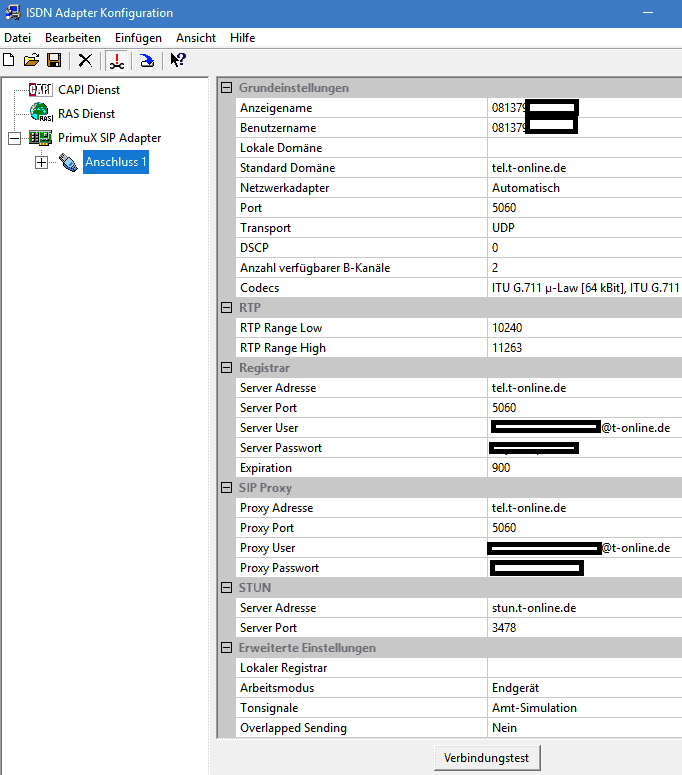
Konfigurationsbeispiel für den Cloud-Telefonie-Provider NFON
Für den Betrieb der Primux-VoIP CAPI mit dem Provider NFON brauchen Sie von diesem Zugangsdaten für einen nicht-provisionierten Anschluss. Wie Sie die dabei erhaltenen Daten in der Primux-Konfiguration eintragen, sehen Sie im folgenden Bild.
Zu beachten ist, dass Sie für NFON im Capifax-Konfigurationsprogramm als MSN den Benutzernamen verwenden müssen und nicht die Rufnummer. Desweiteren unter Amtsholung die Länge der Nebenstellennummer auf 3 setzen und für Amstholung eine 0 eintragen. Ihren Router, Ihre Firewall müssen Sie so einstellen, dass SIP-Traffic interner Geräte mit dem Internet erlaubt ist.
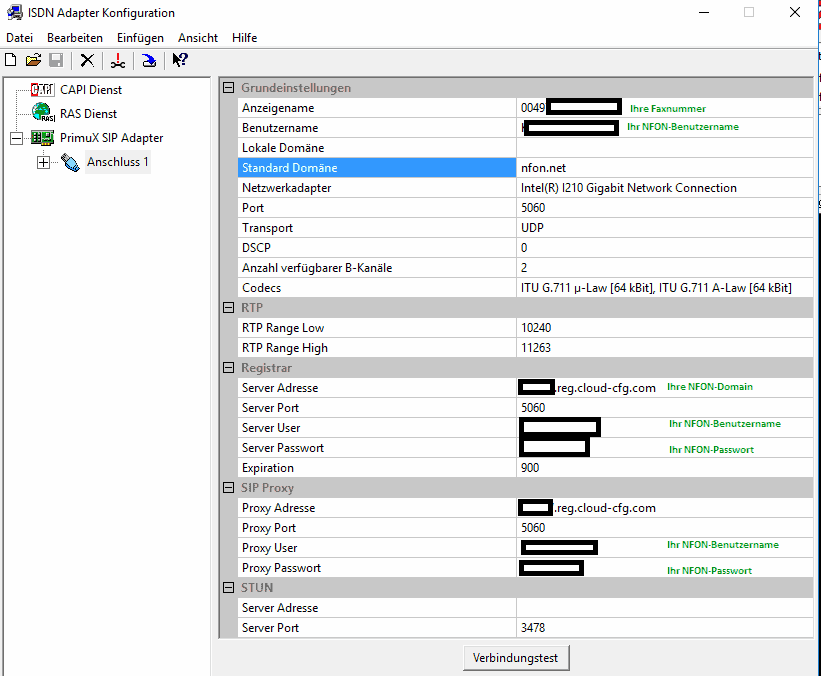
Konfigurationsbeispiel für die TK-Anlage 3CX
Für den Betrieb der Primux-VoIP CAPI und CapiFax an einer TK-Anlage von 3CX haben wir folgendes Konfigurationsbeispiel eines CapiFax-Anwenders für Sie:
Bei der 3CX muss eine Faxnebenstelle erstellt werden. Im gewählten Bespiel ist es die Nebenstelle 880. Bei den Einstellung zur Faxnebenstelle ist es wichtig, dass die Fax-Authentifizierungs-ID identisch zur Nebenstellennummer festgelegt wird. Sobald der SIP-Adapter sich korrekt an der Faxnebenstelle angemeldet hat, erscheint diese grün bei den Systemnebenstellen in der 3CX.
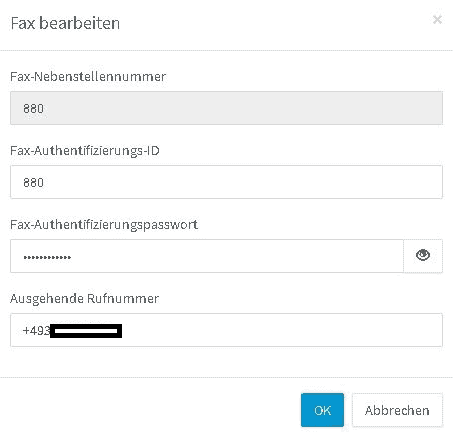
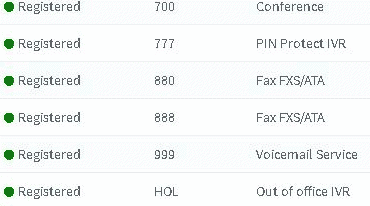
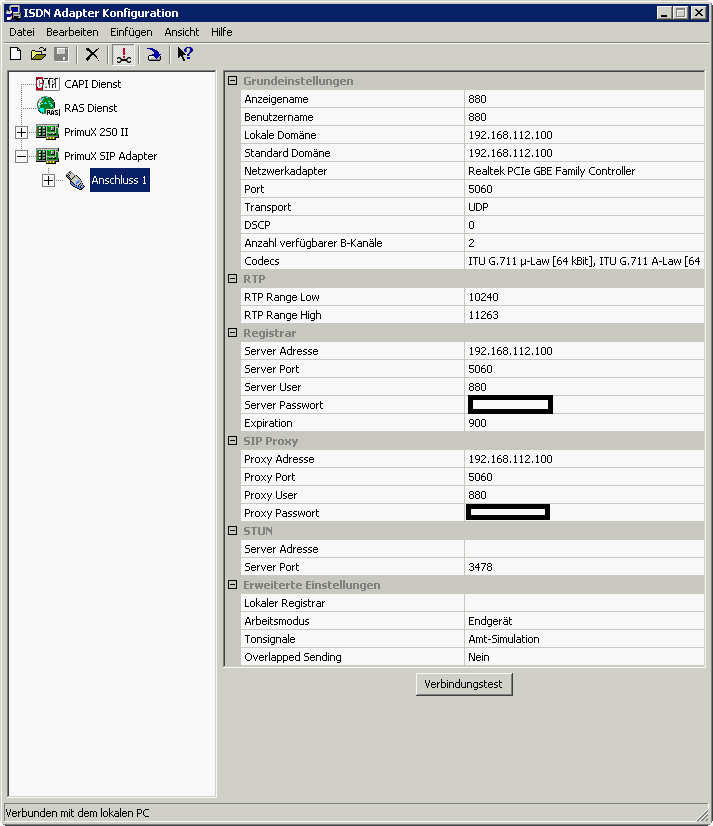
Konfigurationsbeispiel sipgate
Der VOIP-Provider sipgate bietet unterschiedliche Pakete an, man kann eine oder mehrere Rufnummern aus dem eigenen Ortsnetz erhalten. Hier zeigen wir eine Beispielkonfiguration mit der PrimuX VOIP-CAPI.
Zu beachten ist: Verwenden Sie nicht Benutzername und Passwort Ihrer sipgate-Accounts. Loggen Sie sich bei sipgate ein und erzeugen Sie dort einen Anschluss und ein Telefonie-Endgerät. Jedes Endgerät bekommt dabei einen eigenen Benutzernamen und Passwort. Dieses müssen Sie in der PrimuX-Konfiguration verwenden. Vergessen Sie auch nicht die Konfiguration des STUN-Servers.

